Dies ist der Name eines Warteschlangenservers, der Nachrichten über das AMQP (Advanced Message Queuing Protocol) verarbeiten kann. Mit Hilfe von Plugins werden auch mehrere andere Protokolle verwendet. Am häufigsten wird er als Vermittler von Textnachrichten verwendet, er empfängt Nachrichten von Programmen, die sie erzeugen, und liefert sie an Programme, die bereit sind, sie zu empfangen. Der Server selbst ist in Erlang geschrieben.
Hinzufügen von Schlüsseln
Zunächst müssen alle Schlüssel, die zum Signieren von Repositories mit Erlang und RabbitMQ verwendet werden, dem System hinzugefügt werden. Wenn Sie das Dienstprogramm curl und gnupg nicht auf Ihrem System installiert haben, installieren Sie es:
$ sudo apt install curl gnupg -yUm Schlüssel hinzuzufügen, führen Sie Befehle wie die folgenden aus:
$ curl -1sLf "https://keys.openpgp.org/vks/v1/by-fingerprint/0A9AF2115F4687BD29803A206B73A36E6026DFCA" | sudo gpg --dearmor | sudo tee /usr/share/keyrings/com.rabbitmq.team.gpg > /dev/null$ curl -1sLf https://dl.cloudsmith.io/public/rabbitmq/rabbitmq-erlang/gpg.E495BB49CC4BBE5B.key | sudo gpg --dearmor | sudo tee /usr/share/keyrings/io.cloudsmith.rabbitmq.E495BB49CC4BBE5B.gpg > /dev/null$ curl -1sLf https://dl.cloudsmith.io/public/rabbitmq/rabbitmq-server/gpg.9F4587F226208342.key | sudo gpg --dearmor | sudo tee /usr/share/keyrings/io.cloudsmith.rabbitmq.9F4587F226208342.gpg > /dev/null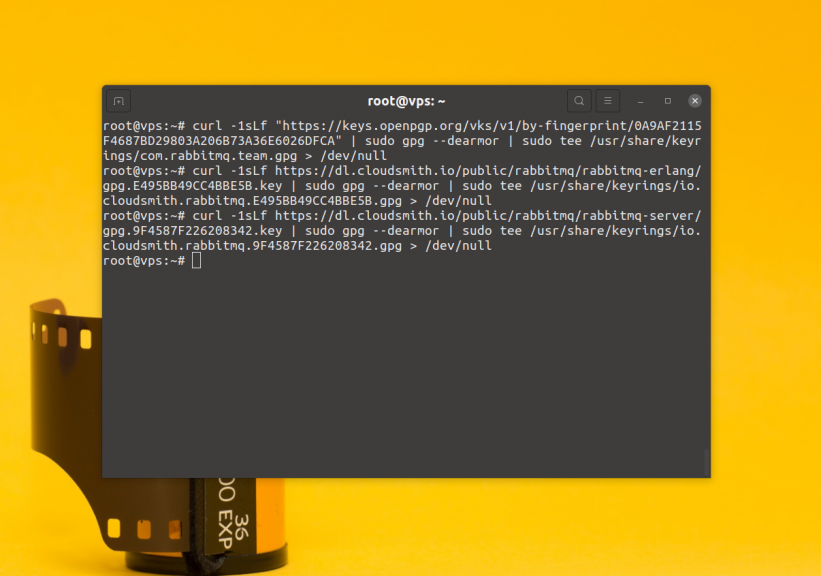
Repositories hinzufügen
Um mit Repositories arbeiten zu können, müssen Sie das Paket apt-transport-https installieren:
$ sudo apt install apt-transport-httpsErstellen Sie die Datei /etc/apt/sources.list.d/rabbitmq.list und fügen Sie zunächst die Erlang-Repositories hinzu:
$ sudo vi /etc/apt/sources.list.d/rabbitmq.list
Dann repositories:


Nachdem Sie Ihre Änderungen gespeichert haben, denken Sie daran, die Paketlisten in den Repositories zu aktualisieren:
Führen Sie die Installation aller notwendigen Komponenten der Erlang-Pakete durch:
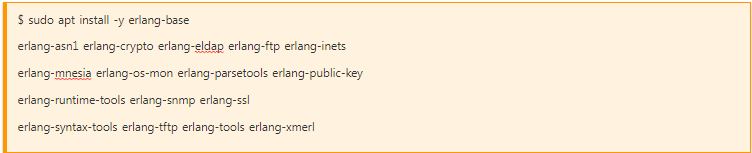
Sobald es installiert ist:
$ erl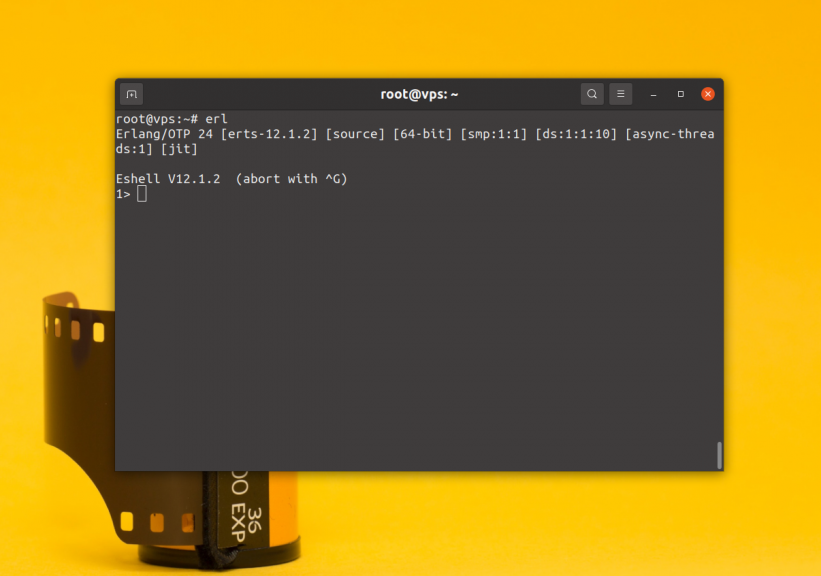
Um die Konsole zu verlassen, drücken Sie Ctrl+C und folgen Sie den Anweisungen.
Ablauf der Installation
Um zu installieren, führen Sie den Befehl aus:
$ sudo apt-get install rabbitmq-server -y --fix-missingVergewissern Sie sich dann, dass der Server hochgefahren ist und läuft:
$ sudo systemctl status rabbitmq-server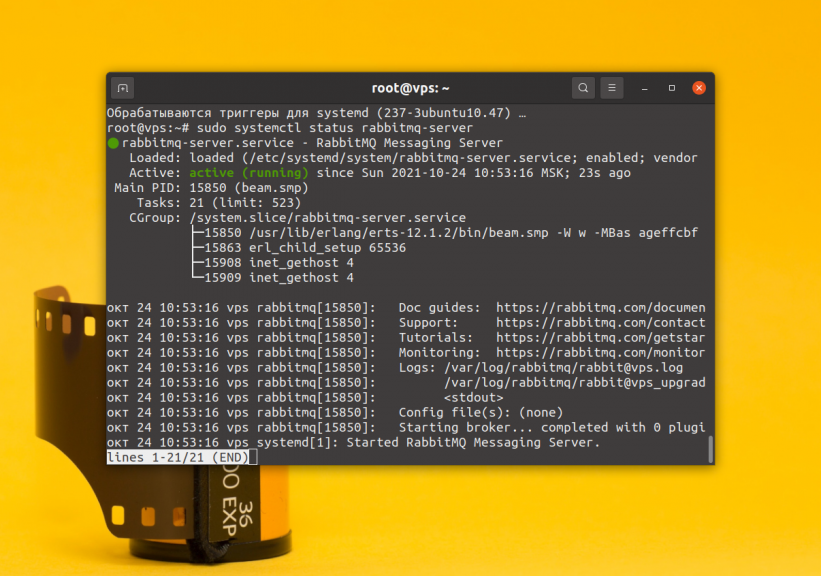
Schnittstelle
Wenn Sie Zugriff auf die Weboberfläche haben möchten, müssen Sie diese ebenfalls aktivieren. Führen Sie dazu folgenden Befehl aus:
$ sudo rabbitmq-plugins enable rabbitmq_management
Greifen Sie auf die Weboberfläche unter http://адрес_сервера:15672 zu, für localhost ist es http://localhost:15672. Das Standard-Login und -Passwort für den Zugang ist guest:guest. Diese Zugangsdaten funktionieren jedoch nur für localhost. Wenn Sie eine Fernverbindung herstellen wollen, müssen Sie einen neuen Benutzer anlegen. Lassen Sie uns zum Beispiel den Benutzer admin erstellen:
$ sudo rabbitmqctl add_user admin hard_passwordFühren Sie diesen Befehl aus, um den neu erstellten Benutzer zu einem Administrator zu machen:
$ sudo rabbitmqctl set_user_tags admin administratorAußerdem muss diesem Benutzer Zugriff gewährt werden:
$ sudo rabbitmqctl set_permissions -p / admin ".*" ".*" ".*"Nachdem die Konfiguration abgeschlossen ist, können Sie sich im Namen des neu erstellten Benutzers bei der Webschnittstelle des Programms anmelden:
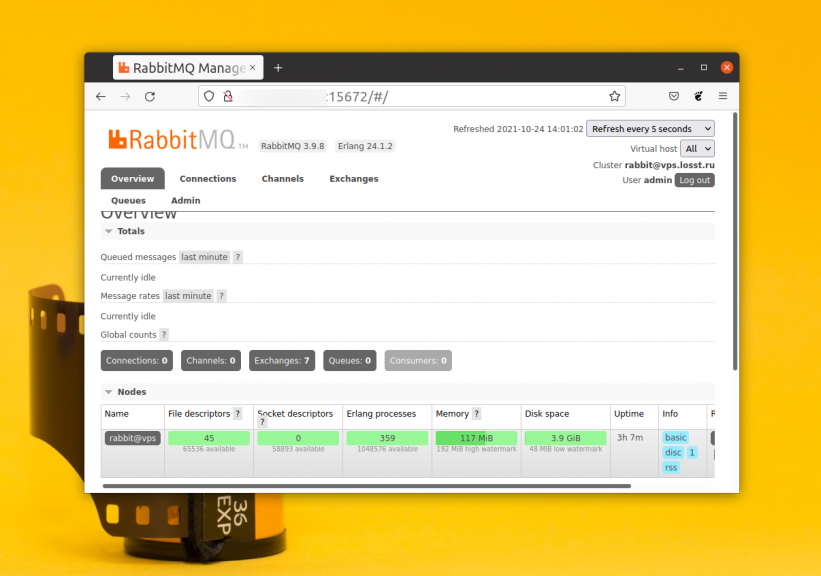
Installation mit DOCKER
Wenn Sie RabbitMQ auf einem Arbeitsrechner ausprobieren wollen, verwenden Sie dazu am besten Docker. Um einen Container mit RabbitMQ zu starten, führen Sie einfach diesen Befehl aus:
$ docker run -it --rm --name rabbitmq -p 5672:5672 -p 15672:15672 rabbitmq:3.9-management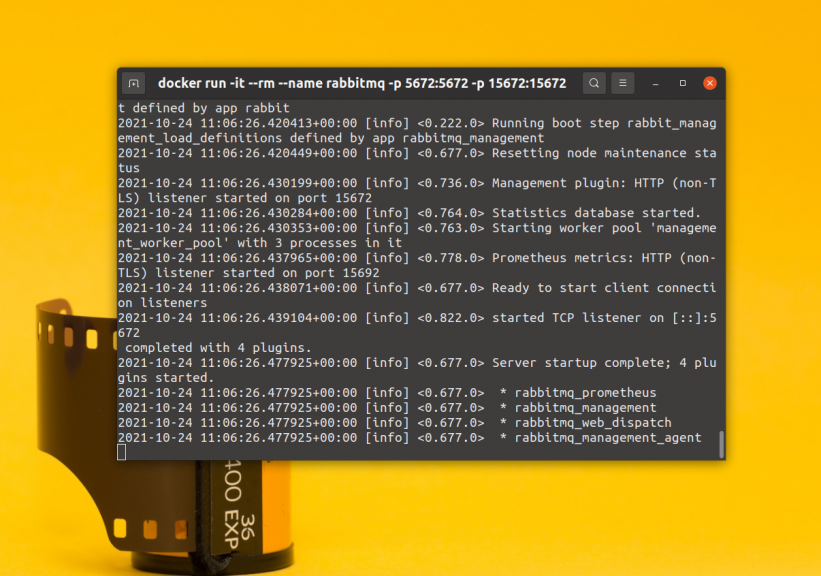
Damit ist die Anleitung abgeschlossen.